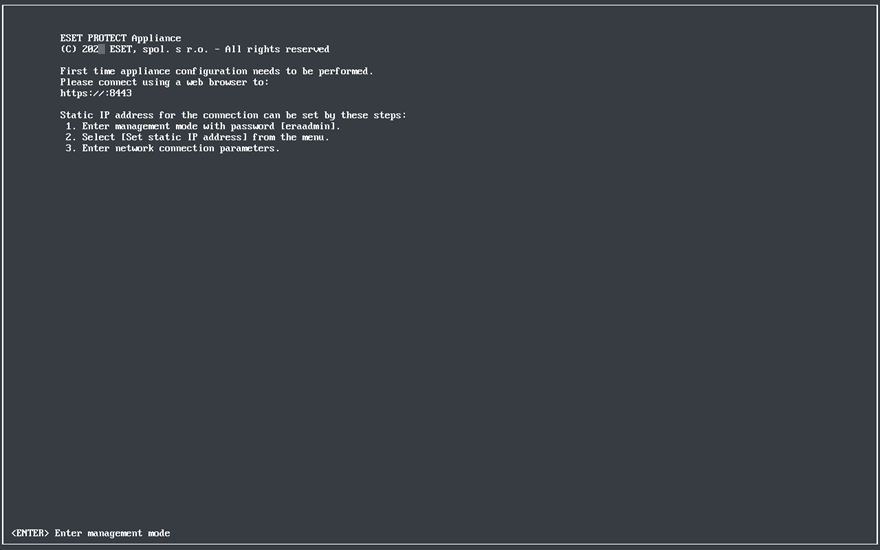Oracle VirtualBox
最新バージョンのVirtualBoxを使用することをお勧めします。VMのネットワークアダプタのBridgedまたはNATへの接続を設定します。
インターネットからESET PROTECT On-Premにアクセスできるようにするには、必要に応じて、ポート転送を仮想マシンで構成する必要があります。 |
1.Fileをクリックし、Import Applianceを選択します。
2.Browseをクリックし、ESET Webサイトからダウンロードしたprotect_appliance.ovaファイルに移動し、Openをクリックします。
3.Nextをクリックします。
4.アプライアンス設定を確認し、Importをクリックします。
5.エンドユーザーライセンス契約(EULA)を読んで同意します。
6.SCSIコントローラーの設定を調整します。
a.アプライアンス仮想マシンを右クリックし、設定を選択します。
b.左側のパネルでストレージを選択します。
c.SCSIコントローラーを選択します。
d.タイプをLsiLogicからvirtio-scsiに変更します。
e.変更の保存。
7.ESET PROTECT VAが展開されたら、電源をオンにします。次の情報が表示されます。
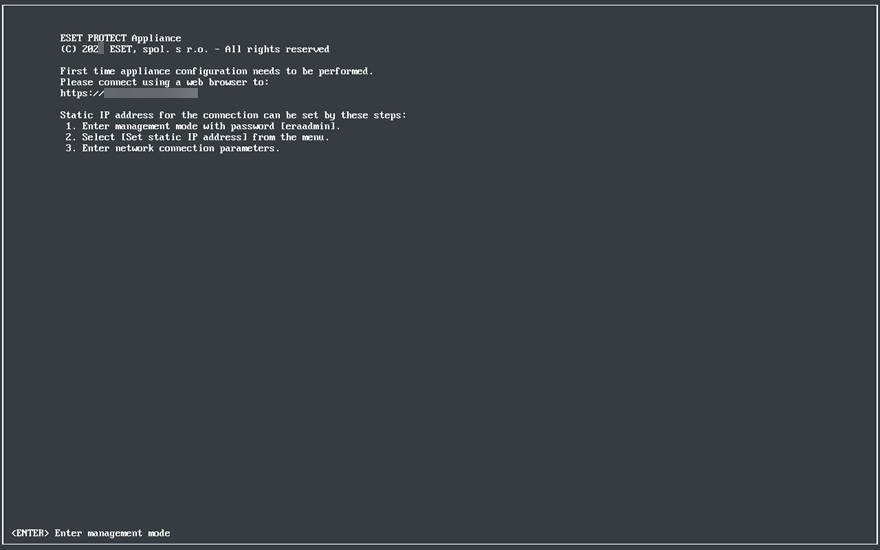
Webブラウザを開き、アドレスバーに新しく展開されたESET PROTECT仮想アプライアンスのIPアドレスを入力します。コンソールウィンドウにIPアドレスが一覧表示されます(上記を参照)。初回のアプライアンス構成を実行する必要があります。Webブラウザーを使用して、に接続してください」と表示されます。
https://[IP address:8443]
次に、Webインターフェイスでアプライアンスを構成します。
ネットワークにDHCPサーバーがない場合は、管理コンソールを使用してESET PROTECT VAの固定IPアドレスを設定する必要があります。IPアドレスが割り当てられていない場合は、次の情報が表示されます。URLにはIPアドレスがありません。 IPアドレスが割り当てられていない場合、DHCPサーバーは割り当てることができない可能性があります。VAがあるサブネットに空きIPアドレスがあることを確認してください。 |